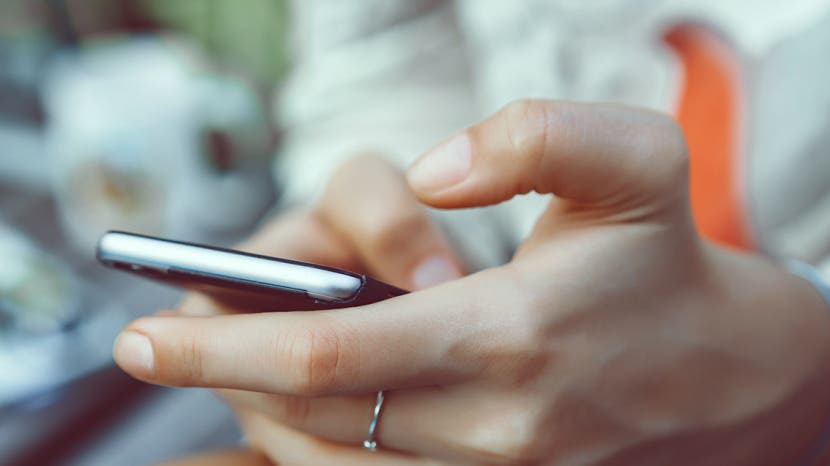
Cansado de que la pantalla de tu iPad o iPhone se oscurezca u oscurezca mientras intentas ver un programa? ¿Quieres leer un artículo o ver una película sin tener que despertar constantemente tu iPhone o iPad del modo de suspensión? El bloqueo automático y la atenuación de la pantalla son dos respuestas a la pregunta de cómo ahorrar batería en un iPhone o iPad, pero si quieres averiguar cómo desactivar el bloqueo automático y el brillo automático, aquí te explicamos cómo hacerlo.
* Esta publicación es parte del boletín de consejos del día de iPhone Life. inscribir. *
Cómo mantener la pantalla de Tu iPhone o iPad encendida
Ya te hemos dado la respuesta a «¿Por qué mi bloqueo automático está en gris?», cómo ajustar las notificaciones de la pantalla de bloqueo y cómo bajar o subir el brillo de la pantalla del iPhone desde el Centro de control. Puedes obtener más información sobre tus dispositivos Apple suscribiéndote a nuestro Consejo del Día gratuito. Ahora, te enseñaremos cómo desactivar la función de brillo automático y cambiar el tiempo de bloqueo de pantalla de tu iPhone, la cantidad de tiempo entre el último uso y cuando tu iPhone y iPad se duermen. Hemos descubierto los controles para el Bloqueo Automático y el Brillo automático en su teléfono inteligente y tableta; aquí están.
Suscríbase al boletín de consejos del día de iPhone Life y le enviaremos un consejo cada día para ahorrar tiempo y aprovechar al máximo su iPhone o iPad.
Cómo desactivar la configuración de brillo automático de tu iPhone
Para desactivar la función de atenuación automática, sigue estos pasos:
- Abre la aplicación de configuración.
- Pulse Accesibilidad.

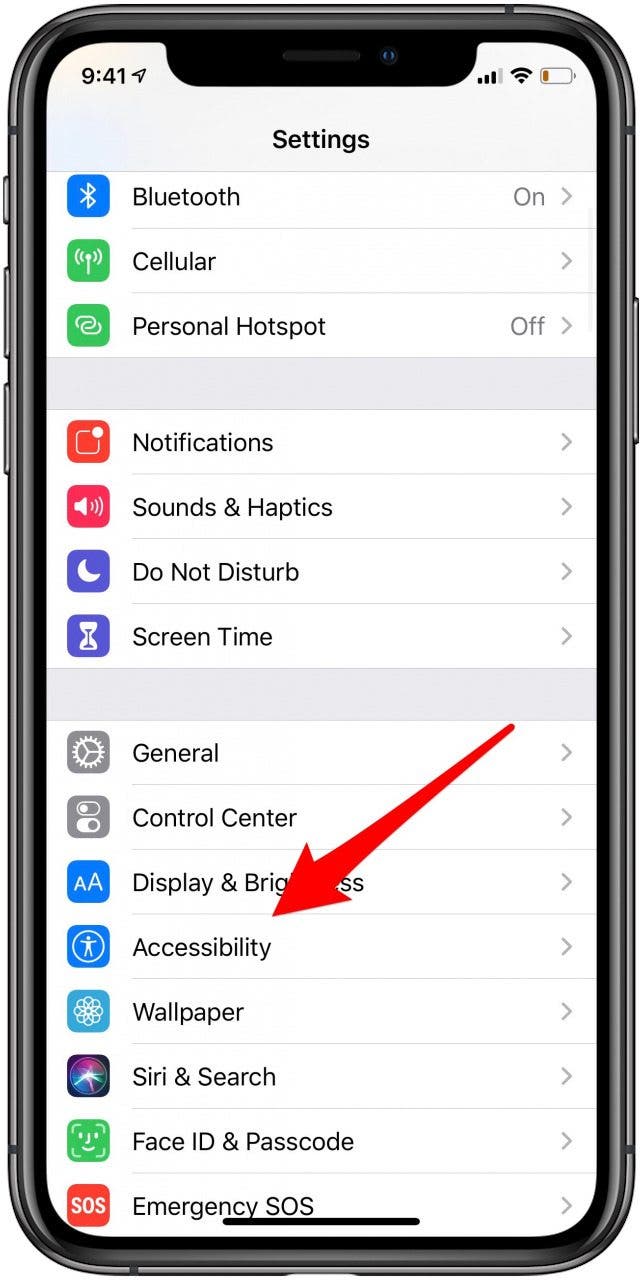
- Pantalla táctil & Tamaño del texto.
- Desplácese hasta la parte inferior y desactive el brillo automático.
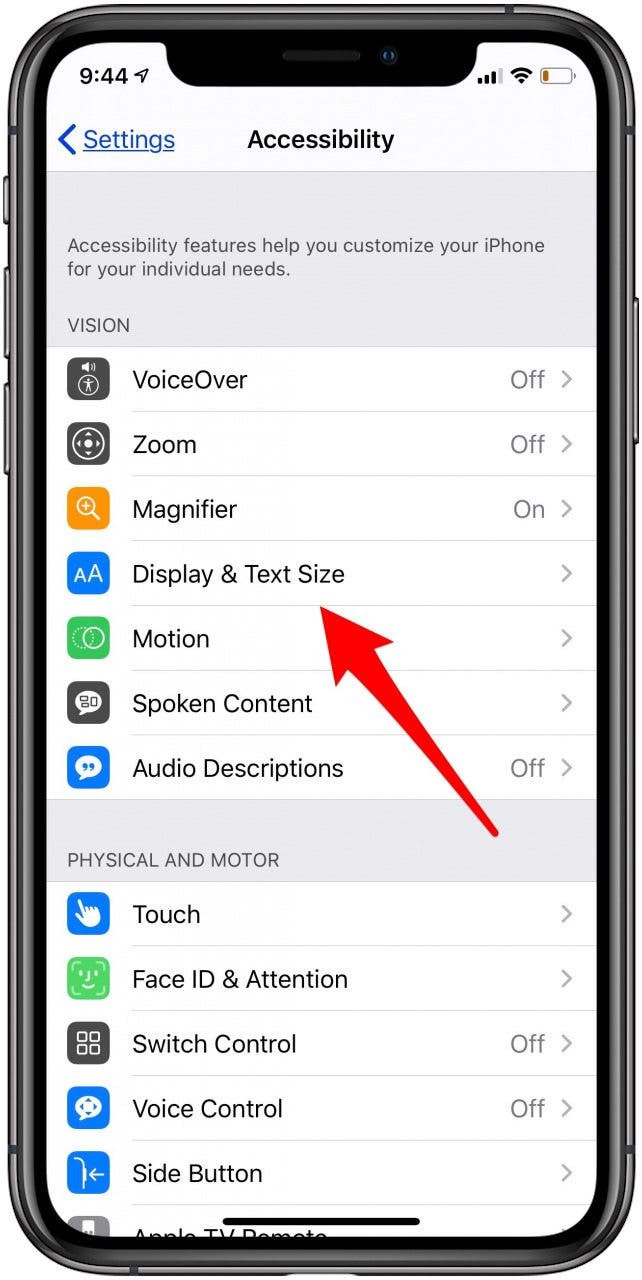
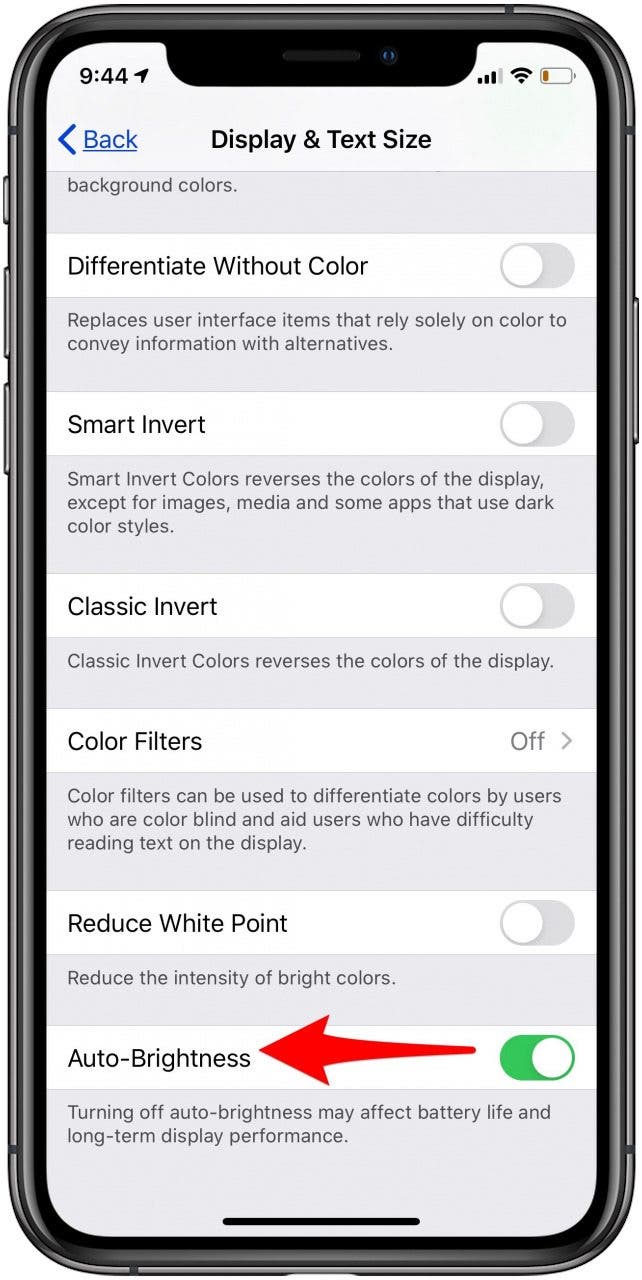
Puede volver a activar esta función en cualquier momento siguiendo los pasos anteriores y cambiando el brillo automático a la posición on.
Relacionado: Cómo Cambiar el iPhone al Modo Oscuro
iPad & Bloqueo automático del iPhone: Cómo Mantener la pantalla del iPhone encendida durante Más tiempo Desactivando la Configuración del modo de suspensión
Además de oscurecer, el iPhone se bloquea automáticamente después de un minuto. Si bien esta configuración en particular no afectará a su visualización de Netflix, afectará a su lectura. Si no quieres tocar continuamente la pantalla para evitar que el dispositivo se bloquee mientras lees el periódico matutino, es posible que prefieras desactivar el bloqueo automático o, al menos, retrasar la función. Te mostramos cómo desactivar o retrasar el bloqueo automático:
- Abre la aplicación Configuración.
- Pantalla táctil& Brillo.

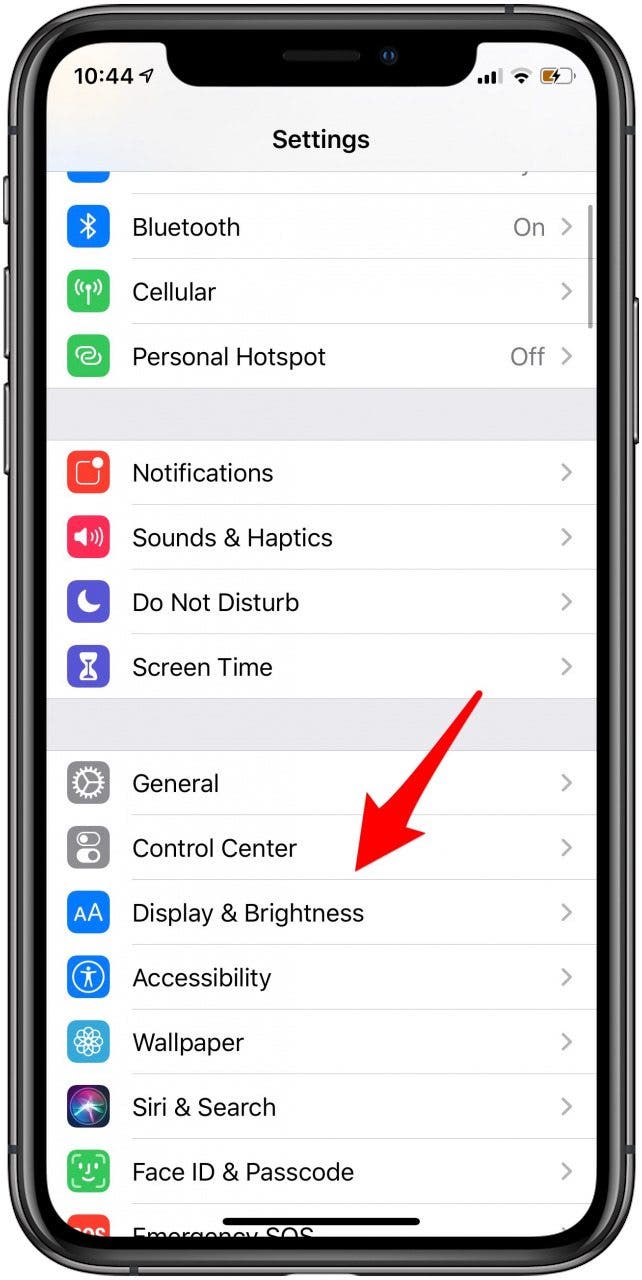
- Pulse Bloqueo automático. Si esta opción está atenuada, visita este consejo de Configuración de pantalla de bloqueo para saber qué hacer.
- Establezca la función de bloqueo en un momento que funcione para usted. Tenga en cuenta que, si configura el bloqueo automático de su iPhone en Nunca, evite dejar la pantalla encendida y agotar la batería y asegúrese de bloquear su iPhone manualmente cuando no lo use.
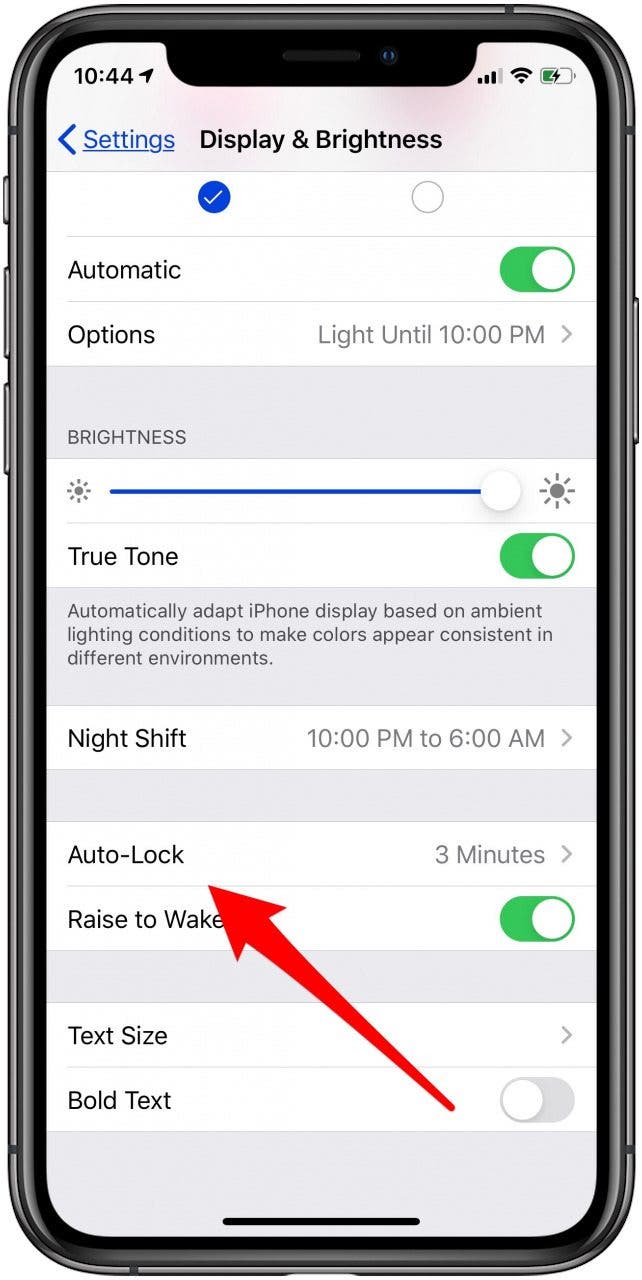

Así es como desactiva el bloqueo automático y el brillo automático para evitar que la pantalla se atenúe automáticamente. Ahora puede disfrutar de la visualización de películas y la lectura de libros sin la molestia de que la pantalla de su iPhone se oscurezca o se apague.
Crédito de la imagen superior: sergey causelove/. com